Écran principal (PRO series)
Vous pouvez lancer un programme ou ouvrir des manuels.
 Remarque
Remarque
- Si le programme pris en charge n'est pas installé, l'onglet Outil de gestion n'apparaît pas et le contenu de l'onglet Outil de base apparaît sur l'écran principal.
Onglet Outil de base
Vous pouvez lancer un programme ou ouvrir des manuels pour l'imprimante sélectionnée.
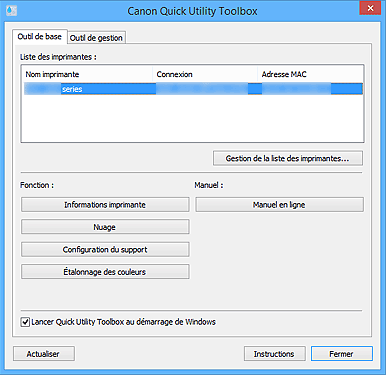
- Liste des imprimantes
-
Affiche la liste des imprimantes prenant en charge Quick Utility Toolbox parmi les imprimantes installées sur votre ordinateur. Les imprimantes ajoutées depuis Ajouter une imprimante... dans la boîte de dialogue Gestion de l'imprimante apparaissent également.
 Important
Important- Certaines fonctions ne sont pas disponibles lorsqu'une imprimante connectée à un seul ordinateur est partagée dans un environnement de réseau et utilisée par plusieurs ordinateurs.
- Gestion de la liste des imprimantes...
-
Cliquez sur cette option pour afficher la boîte de dialogue Gestion de l'imprimante afin de gérer (ajouter, configurer, etc.) les imprimantes qui apparaissent dans Liste des imprimantes.
 Remarque
Remarque- Si vous utilisez Windows XP, Gestion de la liste des imprimantes... n'apparaît pas.
- Fonction
-
Affiche les éléments pris en charge par l'imprimante sélectionnée dans Liste des imprimantes et les fonctions disponibles.
- Informations imprimante
-
Démarre un navigateur Web dans lequel vous pouvez vérifier les informations relatives à l'imprimante ou utiliser les fonctions utilitaires.
 Important
Important- Pour utiliser cette fonction, vous devez connecter l'imprimante et l'ordinateur sur un réseau.
 Remarque
Remarque- Lorsqu'un écran d'authentification apparaît, vous devez entrer le nom d'utilisateur et le mot de passe. Pour plus d'informations, reportez-vous à la section Mot de passe d'administrateur.
- Nuage
- Lance un navigateur Web et affiche Canon Inkjet Cloud Printing Center. A l'aide de la fonction de Nuage de l'imprimante, vous pouvez enregistrer et gérer des applications, vérifier l'état d'impression, les erreurs et le niveau d'encre de l'imprimante à partir de votre smartphone ou de votre tablette.
- Configuration du support
-
Démarre Media Configuration Tool, qui permet d'ajouter ou de modifier les informations relatives au papier sur l'imprimante.
Pour utiliser cette fonction, vous devez installer Media Configuration Tool. Téléchargez Media Configuration Tool depuis notre site Web.
- Étalonnage des couleurs
-
Démarre Calibration Tool, qui permet d'effectuer des réglages afin que les résultats d'impression de l'imprimante sélectionnée respectent les tons de couleurs appropriés.
Pour plus d'informations, reportez-vous à « Étalonnage des couleurs dans Quick Utility Toolbox » pour votre modèle à partir de la page d'accueil du Manuel en ligne.
 Remarque
Remarque- Les éléments affichés dans Fonction et les fonctions disponibles varient selon l'imprimante sélectionnée dans Liste des imprimantes.
- Pour plus d'informations sur le programme correspondant, reportez-vous au Manuel en ligne qui s'affiche lorsque vous cliquez sur Manuel en ligne.
- Manuel
-
- Manuel en ligne
- Ouvre le manuel de l'imprimante sélectionnée dans Liste des imprimantes.
- Lancer Quick Utility Toolbox au démarrage de Windows
- Cochez cette case pour démarrer Quick Utility Toolbox lorsque Windows démarre.
- Actualiser
- Cliquez ici pour actualiser le contenu affiché.
- Instructions
- Permet d'ouvrir ce guide.
Onglet Outil de gestion
Vous pouvez démarrer plusieurs programmes logiciels pour gérer plusieurs imprimantes ou ouvrir les manuels correspondants.
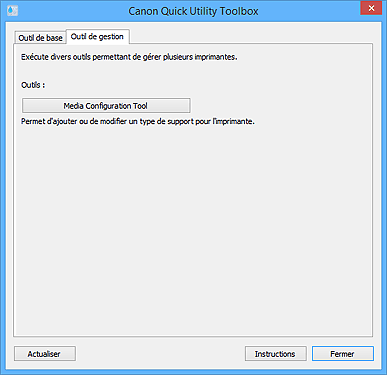
- Outils
-
- Accounting Manager
- Démarre Accounting Manager pour calculer les coûts d'impression de l'imprimante par service ou par utilisateur.
- Device Management Console
- Démarre Device Management Console pour vérifier diverses conditions de l'imprimante ou l'état d'étalonnage.
- Media Configuration Tool
- Démarre Media Configuration Tool, qui permet d'ajouter ou de modifier les informations relatives au papier sur l'imprimante.
 Remarque
Remarque- Pour utiliser ces applications, vous devez les installer en plus.
- Pour plus d'informations sur chaque application, reportez-vous au Manuel en ligne.
- Actualiser
- Cliquez sur cette option si le programme que vous souhaitez utiliser n'apparaît pas dans Outils.
- Instructions
- Permet d'ouvrir ce guide.

